win10不能上网了怎么解决
来源:www.laobaicai.net 发布时间:2016-12-08 15:15
不少用户升级了win10系统后都遇到了浏览器不能上网的情况,只能用自带的浏览器,其他浏览器均不能正常使用,升级win10不能上网该怎么办?下面就为大家带来解决方法。
方法一:
1、按住键盘组合键win+x,选择命令提示符(管理员),在提示框输入netsh winsock reset,回车。
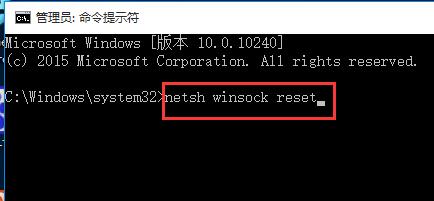
2、重置成功,重启电脑即可。
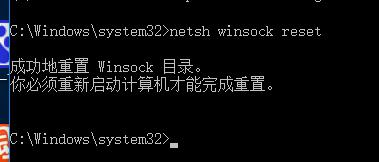
方法二:
1、右击桌面右下角网络图标,打开网络和共享中心,打开当前网络属性,选择如下图的协议点击“安装”。
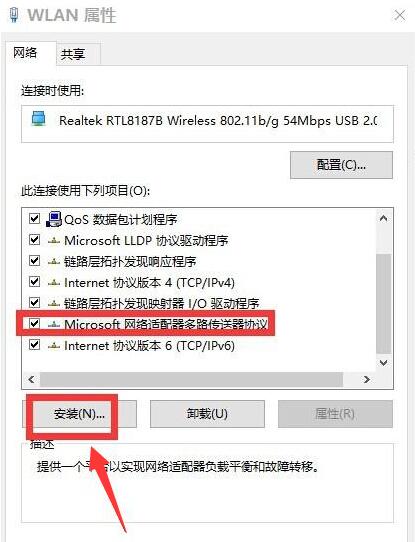
2、选择“协议-添加”。
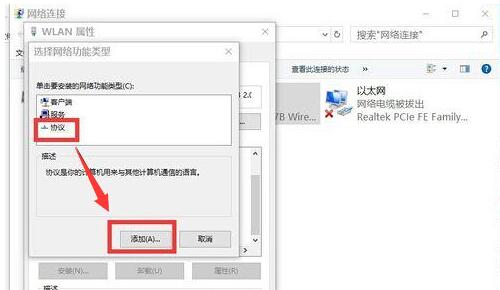
3、选择“可靠多播协议”,点击确定即可。
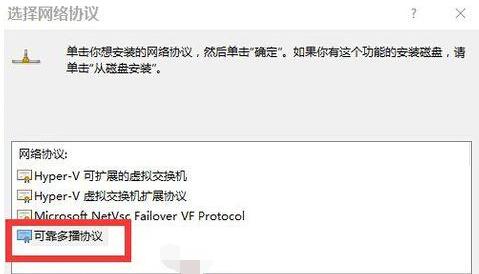
4、安装好重启电脑即可解决。
以上两种方式都可以解决升级win10不能上网问题,遇到同样问题的朋友不妨参考上述方法尝试着解决。
推荐阅读
"win10系统亮度调节无效解决方法介绍"
- win10系统没有亮度调节解决方法介绍 2022-08-07
- win10系统关闭windows安全警报操作方法介绍 2022-08-06
- win10系统无法取消屏保解决方法介绍 2022-08-05
- win10系统创建家庭组操作方法介绍 2022-08-03
win10系统音频服务未响应解决方法介绍
- win10系统卸载语言包操作方法介绍 2022-08-01
- win10怎么还原系统 2022-07-31
- win10系统蓝屏代码0x00000001解决方法介绍 2022-07-31
- win10系统安装蓝牙驱动操作方法介绍 2022-07-29
老白菜下载
更多-
 老白菜怎样一键制作u盘启动盘
老白菜怎样一键制作u盘启动盘软件大小:358 MB
-
 老白菜超级u盘启动制作工具UEFI版7.3下载
老白菜超级u盘启动制作工具UEFI版7.3下载软件大小:490 MB
-
 老白菜一键u盘装ghost XP系统详细图文教程
老白菜一键u盘装ghost XP系统详细图文教程软件大小:358 MB
-
 老白菜装机工具在线安装工具下载
老白菜装机工具在线安装工具下载软件大小:3.03 MB










